Cómo reconstruir un RAID 5 en el controlador de placa base
En este artículo, explicaré cómo recuperar los datos de un RAID por hardware creado mediante la controladora integrada en la placa base del ordenador. Qué hacer si falla una unidad o la propia placa base.

- Caso 1. Cómo sustituir un disco dañado
- Caso 2. Se han excluido accidentalmente los discos equivocados de la matriz. Reset Disk to Non-RAID
- Caso 3. Qué hacer si la placa base se daña
- Caso 4. Borrar en el menú Intel Rapid Storage Technology. Delete Volume
- Conclusión
- Preguntas y respuestas
- Comentarios
La tecnología RAID permite una velocidad de lectura/escritura de datos en disco varias veces mayor, además de proporcionar un cierto nivel de tolerancia a los fallos de las unidades. Por esta razón, esta tecnología se utiliza ampliamente en organizaciones que van desde pequeñas oficinas hasta grandes empresas. El RAID se utiliza sobre todo para almacenar datos de misión crítica con fines de copia de seguridad. Pero al mismo tiempo, nada es eterno en la Tierra, y las matrices no son una excepción. La integridad de los datos puede verse afectada por diversos factores: fallos del sistema operativo, fallos de alimentación, fallos de hardware, errores humanos, etc.

5️⃣ Cómo recuperar RAID 5 construido en el controlador de la placa base 5️⃣
La cuestión principal en este caso es cómo restaurar la funcionalidad, o cómo copiar archivos importantes. En este artículo hablaremos de lo que hay que hacer en estas situaciones.
Caso 1. Cómo sustituir un disco dañado
Si una unidad falla, verá la información del estado del RAID antes de que se inicie el sistema operativo, donde verá que está dañado. En mi caso es del tipo cinco.
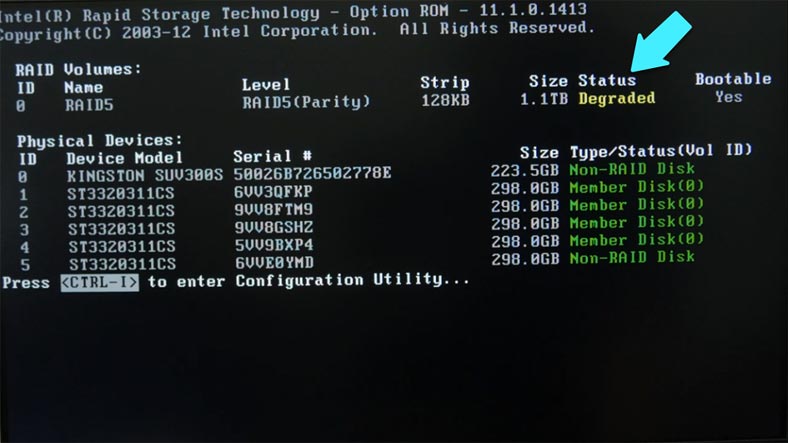
Para sustituir una unidad que ha fallado por una nueva, abra el menú Intel Rapid Storage Technology. Para ello, pulse la combinación de teclas en el momento del arranque Ctrl + I.
Aquí verás una lista de todas tus unidades y el número de serie te dirá cuál es la que no funciona.
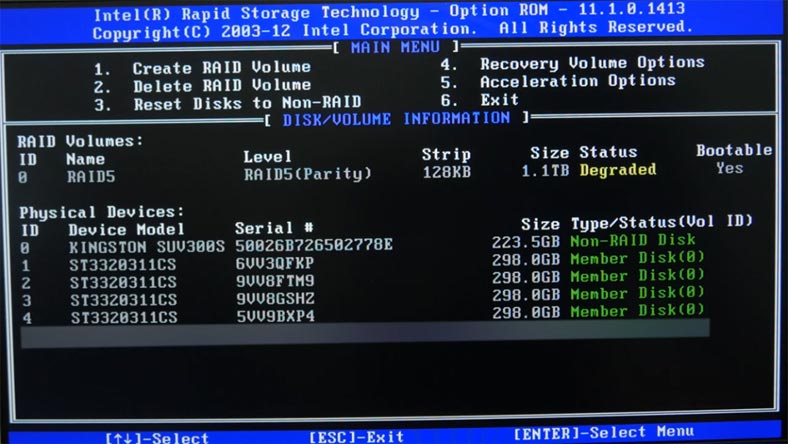
Apague el ordenador y desconecte la unidad. A continuación, conecte la unidad que funciona en su lugar y reinicie el PC. Abra el menú Intel RST y se le pedirá que repare la matriz dañada añadiendo una nueva unidad para reconstruirla.
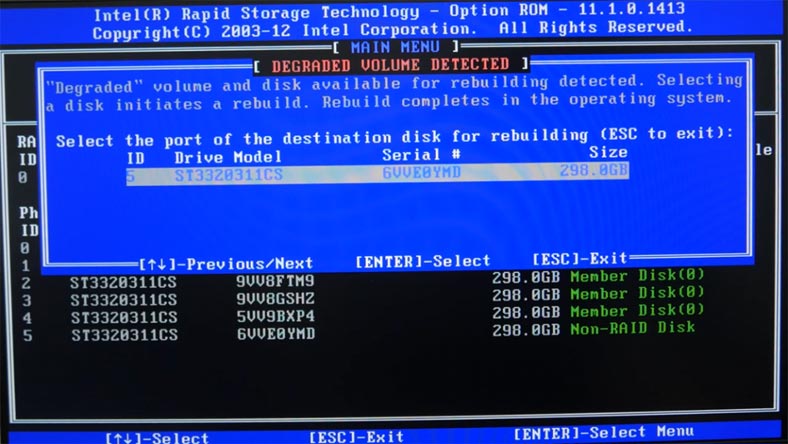
Presione Enter para seleccionar el medio deseado, entonces el estado cambiará a Reconstruir. Y aparecerá un mensaje en la parte inferior diciendo que “Los volúmenes con el estado “Reconstruir” serán reconstruidos en el sistema operativo. Pulse 6 para salir, continúe arrancando el sistema operativo.
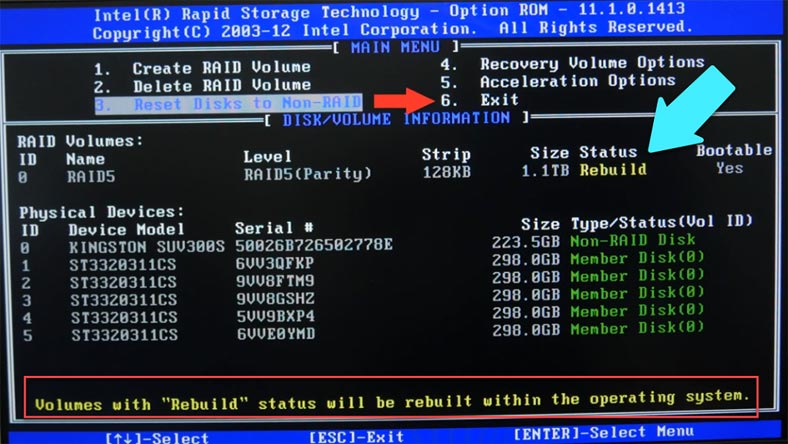
Caso 2. Se han excluido accidentalmente los discos equivocados de la matriz. Reset Disk to Non-RAID
Si accidentalmente especifica el medio incorrecto para la reconstrucción o lo excluye del RAID, todo el conjunto se corromperá después del arranque del sistema operativo, también todos los datos almacenados serán inaccesibles. Para recuperar los datos de una matriz corrupta, utilice la utilidad Hetman RAID Recovery.
Este software es compatible con todos los tipos de RAID, y es capaz de devolver la información de las matrices que no funcionan o de las unidades que las componen. Resta los parámetros de la matriz y la información sobre la placa base en la que se construyó. A continuación, reconstruye la matriz destruida de nuevo y restaura la información.
El programa detecta inmediatamente los parámetros de la matriz y la reconstruye automáticamente. En la parte inferior de la ventana de la utilidad se muestra información detallada.
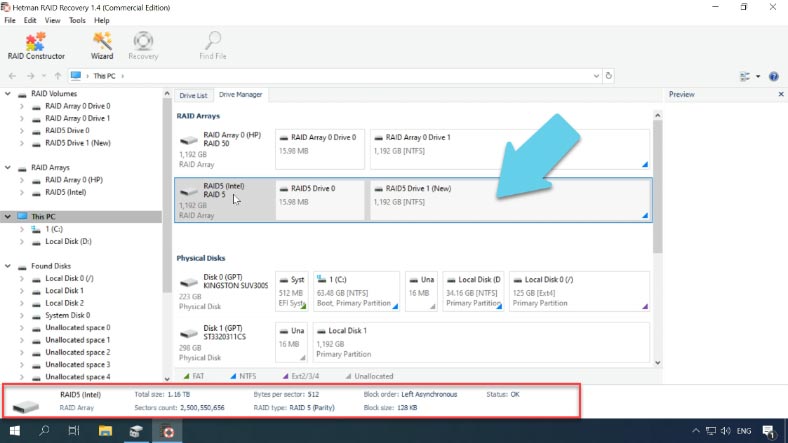
Antes de iniciar el proceso de recuperación, debe asegurarse de que dispone de una unidad con capacidad suficiente para los datos que va a recuperar.
Haga clic en el icono de la partición y seleccione “Escaneo rápido”. Una vez finalizado el proceso de escaneo, sólo tienes que marcar los archivos o directorios que deseas recuperar y hacer clic en “Recuperar”. A continuación, especifique la ruta para guardar los archivos restaurados y confirme la operación. Al finalizar, todos los archivos se ubicarán en el directorio especificado.
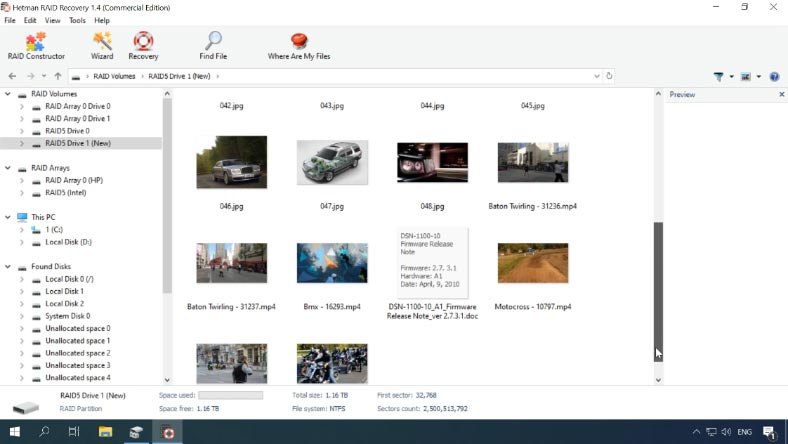
Si la búsqueda rápida no da los resultados que necesita, ejecute el “Análisis completo”. Este proceso llevará más tiempo, pero encontrará toda la información disponible que quede en el soporte, incluidos los archivos borrados.
Caso 3. Qué hacer si la placa base se daña
Debido a un fallo de hardware, o a un fallo directo de la placa base, si conecta las unidades a otro PC, no puede prescindir de un software de recuperación de datos de terceros. Porque el otro controlador de la placa base no podrá detectar los parámetros de la matriz. Y el sistema operativo en la gestión de discos le pedirá que los inicialice o formatee.
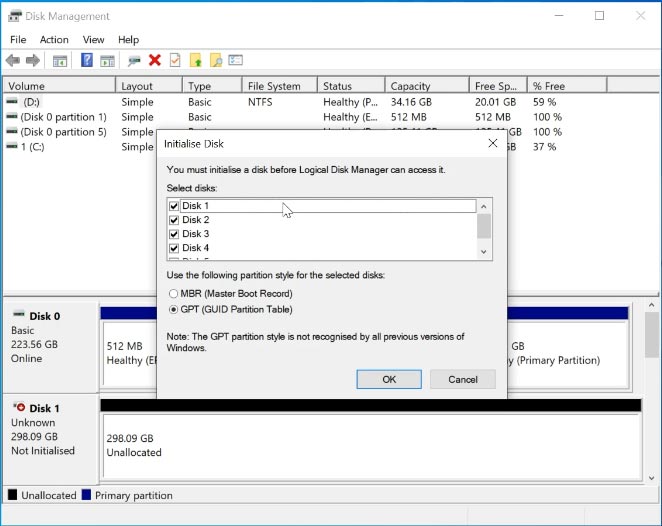
Bajo ninguna circunstancia se debe hacer esto, ya que está garantizado que se borrarán todos los datos restantes en el soporte. La utilidad reconstruirá automáticamente el RAID, le permitirá escanear las unidades y recuperar los archivos necesarios.
Caso 4. Borrar en el menú Intel Rapid Storage Technology. Delete Volume
Hetman RAID Recovery devolverá sus datos aunque borre completamente el RAID en el menú Intel RST.
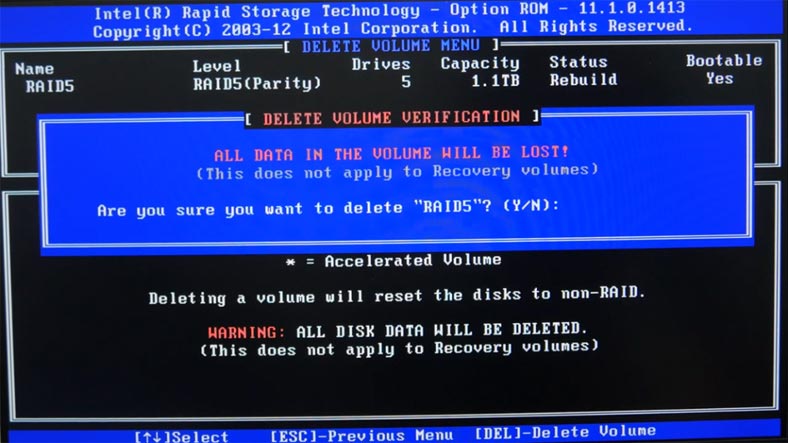
En este caso, el programa detectó el tipo de matriz destruida y la volvió a montar automáticamente. Basta con escanearlo y devolver los archivos necesarios.
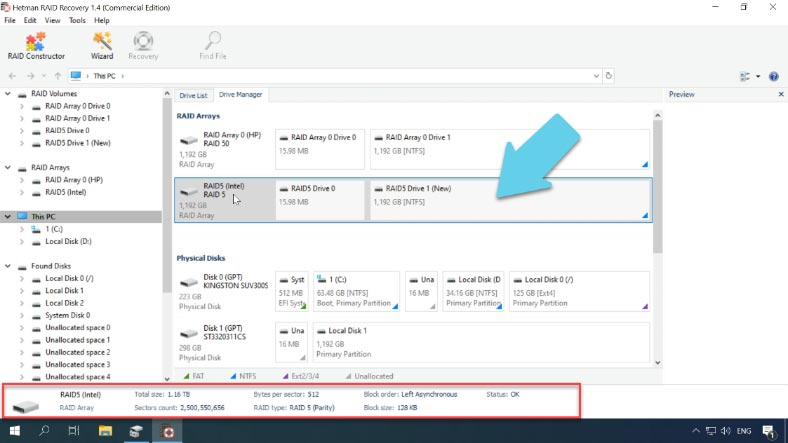
Si el programa, de alguna manera, no consigue reensamblar automáticamente el array destruido, deberás hacerlo manualmente a través del constructor RAID.
Especifique el tipo de creación manualmente y haga clic en “Siguiente”, aquí debe especificar todos los parámetros de la matriz.
El tipo de matriz, el tamaño de los bloques, el orden, el número de soportes que la componen, seleccionarlos de la lista y especificar el orden correcto. Los que faltan hay que rellenarlos en blanco. Después de introducir todos los parámetros, haga clic en “Añadir” y aparecerá inmediatamente en el Administrador de discos. Sólo queda escanear y restaurar los archivos necesarios.
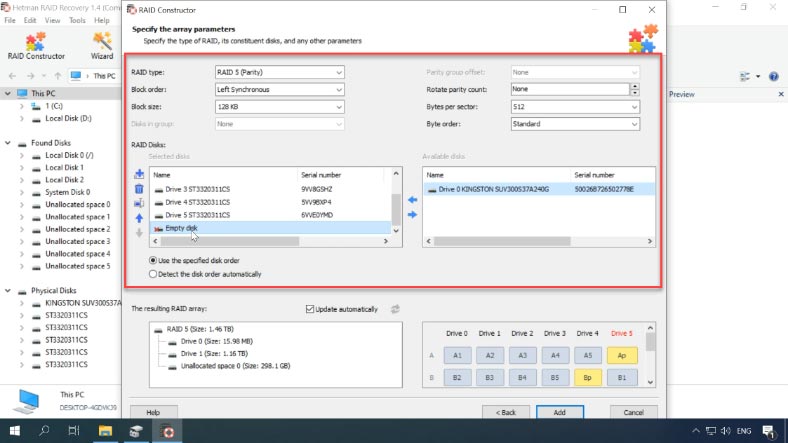
El quinto RAID seguirá funcionando aunque falle una unidad, pero si fallan dos unidades, quedará completamente inoperativo y no podrá recuperar archivos de él. Con nuestro software se puede recuperar la información sin dos o más unidades, pero algunos datos se corromperán.
Conclusión
Cualquier tipo de RAID es propenso a sufrir daños y puede fallar debido a diversos factores. Por lo tanto, es importante tener una copia de seguridad de sus datos críticos para que sus archivos puedan ser recuperados sin afectar a su flujo de trabajo. El software de Hetman está equipado con todo lo que necesita para recuperar más fácilmente, así como convenientemente, los archivos perdidos de matrices de discos rotos, dañados o formateados. Soporta todos los tipos de RAID más populares. Con su ayuda se puede recuperar fácilmente la información perdida.
| Característica | Descripción |
|---|---|
| Tipos de RAID soportados | RAID 0, RAID 1, RAID 5, RAID 6, RAID 10, JBOD |
| Compatibilidad con sistemas de archivos | NTFS, FAT, FAT32, exFAT, ReFS, HFS+, Ext2/3/4, XFS, ZFS |
| Dispositivos compatibles | Discos duros, SSD, NAS (QNAP, Synology, WD, Buffalo, etc.), almacenamiento USB |
| Capacidad de recuperación | Recuperación de datos desde matrices RAID dañadas, inaccesibles o formateadas |
| Interfaz de usuario | Interfaz gráfica intuitiva con asistente de recuperación paso a paso |
| Función de vista previa | Posibilidad de previsualizar archivos antes de la recuperación |
| Requisitos del sistema | Windows 7, 8, 10, 11, Windows Server 2008 y versiones posteriores |
| Funciones adicionales | Recuperación de máquinas virtuales, guardado en disco externo o imagen de disco |








